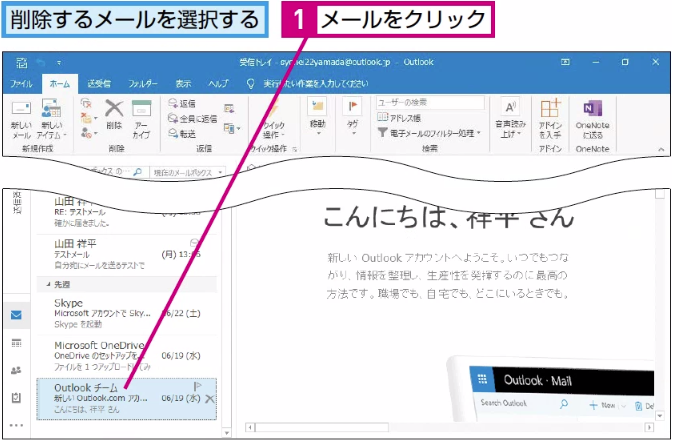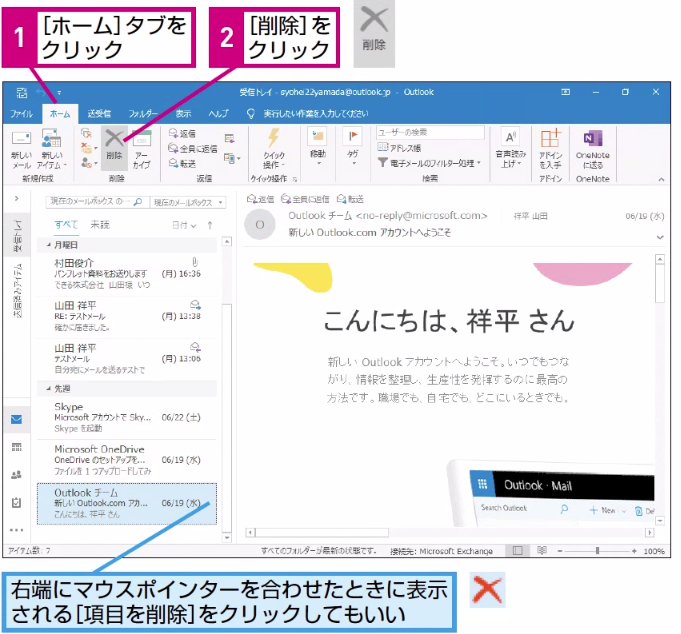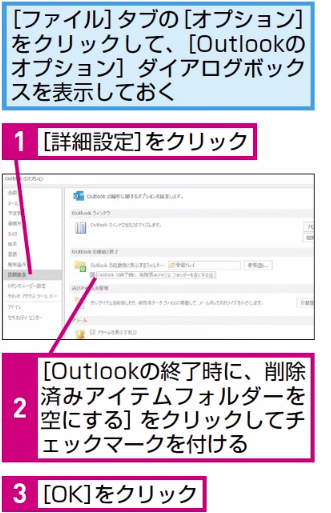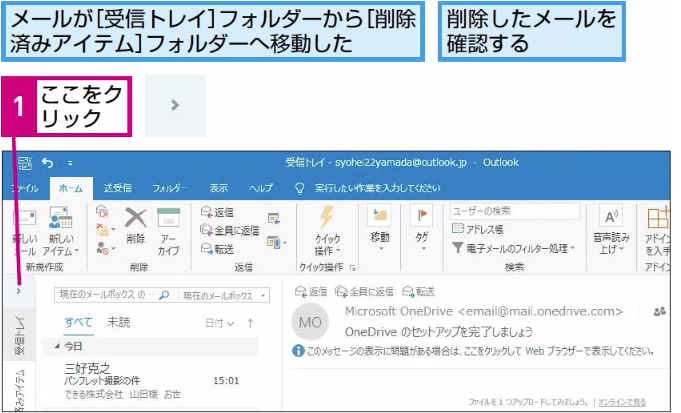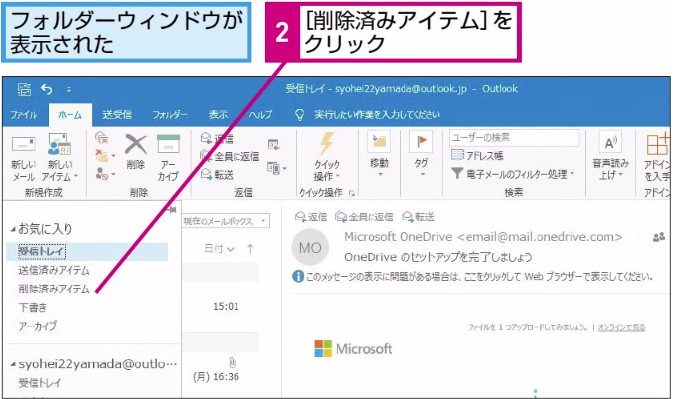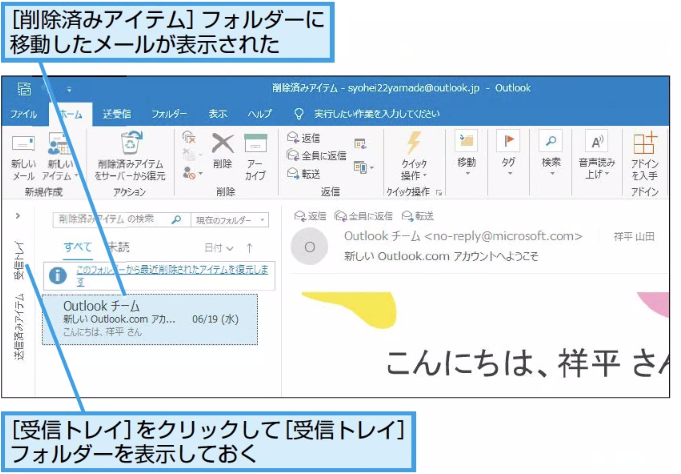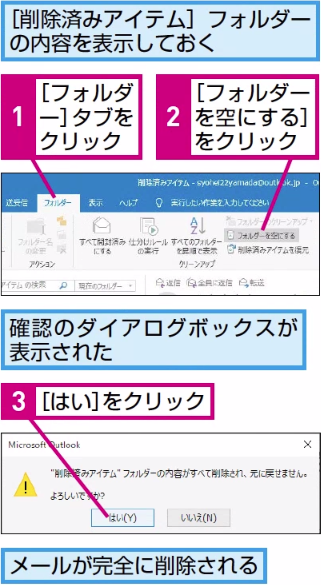削除
メールを削除するには
1メールを選択する
2メールを削除する
HINT [削除済みアイテム]をOutlookの終了時に削除するには
間違った場合は?
間違って必要なメールを削除してしまった場合は、[削除済みアイテム]フォルダーを表示してメールを右クリックし、[移動]-[受信トレイ]の順にクリックしてください。
3メールが[削除済み]フォルダーに移動した
4[削除済みアイテム]フォルダーの内容が表示された
HINT すべてのメールを手動で削除するには
Point もし迷ったら、削除せずにメールを残しておこう
通常、削除したメールは二度と確認ができません。メールの容量は、動画や音楽のファイルなどと比べれば、はるかに小さいサイズです。10年間にやりとりしたすべてのメールを残しておいても、たいしたサイズにはなりません。
また、検索のスピードにもほとんど影響はありません。後からメールを見返す機会は少ないかもしれませんが、削除するか迷ったメールは、そのまま残しておきましょう。
ショートカットキー
[Delete]/ [Ctrl]+[D].....メールの削除